- Tu அண்ட்ராய்டு சேவைகளை உள்ளிடுவதற்கு FIDO விசை/கடவுச்சொல்லாகச் செயல்பட முடியும். விண்டோஸ் அதிக பாதுகாப்புடன்.
- தெளிவான தேவைகள்: புளூடூத், திரைப் பூட்டு மற்றும் நவீன உலாவிகள்; கணக்கு மேலாண்மை.
- வழிகாட்டப்பட்ட படிகள் Google மற்றும் Microsoft நிறுவனத்திற்கு அணுகல் விசைகளை உருவாக்க, பயன்படுத்த மற்றும் நீக்க பொருத்தமானது.
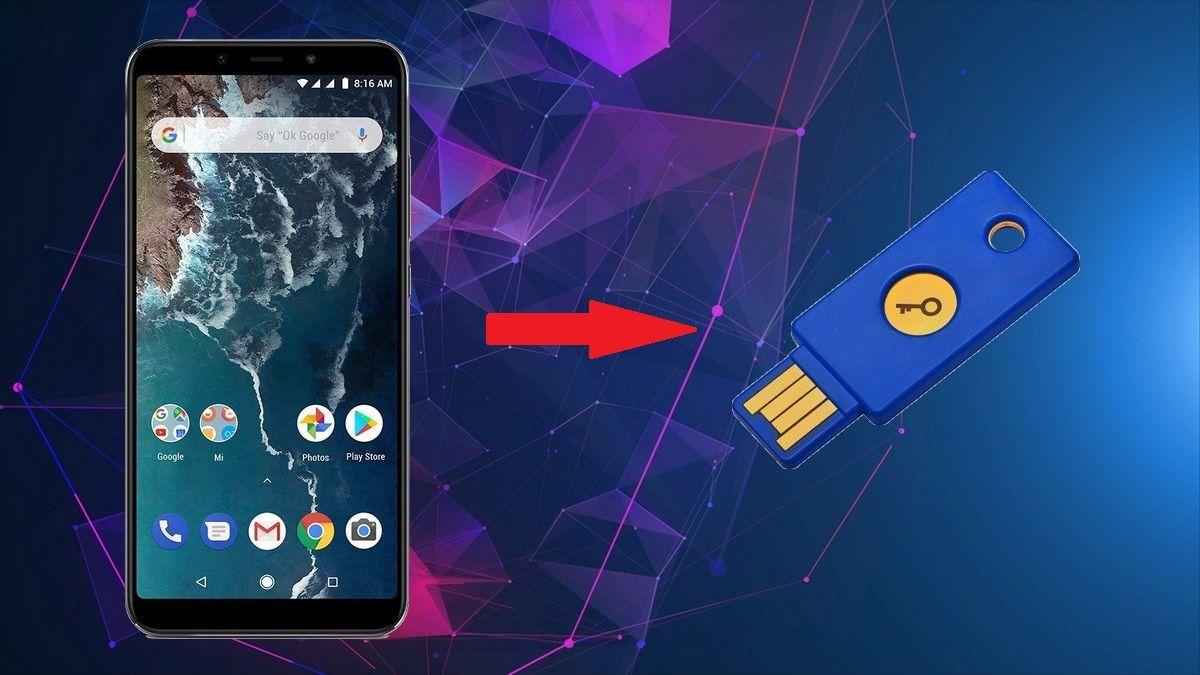
விண்டோஸ் பிசியிலிருந்து சேவைகளில் உள்நுழைய உங்கள் ஆண்ட்ராய்டு போனை பாதுகாப்பு விசையாக மாற்றவும். ஃபிஷிங் மற்றும் கடவுச்சொல் திருட்டுக்கு எதிராக உங்கள் கணக்குகளைப் பாதுகாக்க இது ஒரு வேகமான மற்றும் மிகவும் வலுவான வழியாகும். யோசனை எளிது: உங்கள் சாதனத்தில் உங்கள் சான்றுகளை உள்ளிடும்போது அது நீங்கள்தான் என்பதை உறுதிப்படுத்தும் "ஆயத்த தயாரிப்பு"யாக உங்கள் தொலைபேசி மாறும்.
நடைமுறையில், இது இரண்டு நிரப்பு சூழ்நிலைகளாக மொழிபெயர்க்கப்படுகிறது: புளூடூத்தைப் பயன்படுத்தி Windows இல் உள்நுழையும்போது உங்கள் Google கணக்கைப் பாதுகாக்க உங்கள் தொலைபேசியை உள்ளமைக்கப்பட்ட பாதுகாப்பு விசையாகப் பயன்படுத்தவும், மேலும் தனிப்பட்ட அல்லது தொழில்முறை பயன்பாட்டிற்கான உங்கள் Microsoft கணக்கு உட்பட இணக்கமான சேவைகளுக்கு கடவுச்சொற்கள் மற்றும் Windows Hello ஐப் பயன்படுத்திக் கொள்ளுங்கள். இது எவ்வாறு செயல்படுகிறது, உங்களுக்கு என்ன தேவை, அதை எவ்வாறு அமைப்பது என்பதை படிப்படியாகச் சொல்கிறேன், அனைத்து வழிமுறைகளுடன் தந்திரங்களை மற்றும் பிரச்சனை தீர்க்கும்.
உங்கள் Android சாதனத்தை பாதுகாப்பு விசையாகப் பயன்படுத்துவதன் அர்த்தம் என்ன?
நீங்கள் உள்நுழைய முயற்சிக்கும் சாதனத்திற்கு அருகில் இருப்பதை ஒரு பாதுகாப்பு விசை உறுதிப்படுத்துகிறது.தொலைபேசியின் உள்ளமைக்கப்பட்ட சாவியைப் பொறுத்தவரை, அணுகலை வழங்குவதற்கு முன், உங்கள் Windows PC மற்றும் உங்கள் Android க்கு இடையேயான புளூடூத் சிக்னல்களை Google சரிபார்க்கிறது. இந்தச் சரிபார்ப்பு, வேறு எங்காவது, உங்கள் கடவுச்சொல்லை மட்டும் பயன்படுத்தி உங்களைப் போல ஆள்மாறாட்டம் செய்வதைத் தடுக்கிறது.
FIDO2 மற்றும் WebAuthn போன்ற திறந்த தரநிலைகளில் இந்த மாயாஜாலம் உள்ளது., மீண்டும் பயன்படுத்தக்கூடிய ரகசியங்களை வெளிப்படுத்தாமல் அங்கீகாரத்தை அனுமதிக்கும். SMS அல்லது மின்னஞ்சல் மூலம் அனுப்பப்படும் குறியீடுகளைப் போலன்றி, இங்கே சாதன உடைமை மற்றும் உள்ளூர் சரிபார்ப்பு (கைரேகை, முகம் அல்லது மொபைல் பின்) வித்தியாசத்தை ஏற்படுத்தும்.
மேலும், உங்கள் பயோமெட்ரிக் தரவு ஒருபோதும் சாதனத்தை விட்டு வெளியேறாது.: கைரேகை அல்லது முக சரிபார்ப்பு உள்ளூரில் செய்யப்படுகிறது, மேலும் உலாவி/சேவை உங்கள் தொலைபேசியைத் திறந்ததற்கான கிரிப்டோகிராஃபிக் ஆதாரத்தை மட்டுமே பெறுகிறது.
தேவைகள் மற்றும் இணக்கத்தன்மைகள்
உங்கள் Android சாதனத்தை Google உள்ளமைக்கப்பட்ட பாதுகாப்பு விசையாகப் பயன்படுத்த நீங்கள் சில அடிப்படைத் தேவைகளைப் பூர்த்தி செய்ய வேண்டும்: ஆண்ட்ராய்டு 7.0 அல்லது அதற்குப் பிந்தைய பதிப்புகளில் இயங்கும் தொலைபேசி மற்றும் புளூடூத் மற்றும் நவீன உலாவியுடன் கூடிய விண்டோஸ் பிசி. உங்கள் தொலைபேசி இணக்கமாக இருந்தால், கூகிள் தானாகவே உள்ளமைக்கப்பட்ட டாங்கிளைச் செயல்படுத்த முயற்சிக்கும்.
உள்ளமைக்கப்பட்ட கூகிள் கீயின் ஒரு முக்கியமான வரம்பைக் கவனியுங்கள்.ஒரு கணக்கிற்கு ஒரு ஒருங்கிணைந்த பாதுகாப்பு விசையை மட்டுமே வைத்திருக்க முடியும். உங்களிடம் பல இணக்கமான தொலைபேசிகள் இருந்தால், ஒன்றைத் தேர்வு செய்ய வேண்டும், இருப்பினும் உங்கள் பாதுகாப்பு அமைப்புகளில் இருந்து பின்னர் அதை மாற்றலாம்.
கூகிள் மற்றும் பிற சேவைகளில் உள்ள கடவுச்சொற்கள் பற்றி:
- அமைப்புகள்: Windows 10, macOS Ventura, மற்றும் ChromeOS 109 அல்லது அதற்குப் பிந்தைய பதிப்புகள்; iOS, 16 மற்றும் ஆண்ட்ராய்டு 9 அல்லது அதற்குப் பிறகு.
- உலாவிகள்: குரோம் 109+, சஃபாரி 16+, எட்ஜ் 109+, பயர்பாக்ஸ் 122+.
- தேவைகள்: திரைப் பூட்டு இயக்கப்பட்டது; மற்றொரு சாதனத்தில் உள்நுழைய உங்கள் தொலைபேசியை ஒரு சாவியாகப் பயன்படுத்தும்போது புளூடூத் இயக்கப்பட்டது.
- வன்பொருள் விருப்பத்தேர்வு: FIDO2 USB/NFC இணக்கமான விசைகள்.
பணிக் கணக்குகளுக்கு (Google Workspace) உங்கள் நிறுவனம் கடவுச்சொற்களைப் பயன்படுத்தி மட்டுமே உள்நுழைவுகளை கட்டுப்படுத்தலாம். அந்தச் சூழ்நிலையில், உங்கள் கணக்கை மீட்டெடுக்க அல்லது முக்கியமான செயல்களை உறுதிப்படுத்த, அவற்றை இரண்டாவது காரணியாக மட்டுமே நீங்கள் பயன்படுத்தலாம். உங்கள் கணக்கில் "முடிந்தவரை கடவுச்சொல்லைத் தவிர்த்து" அமைப்பைச் சரிபார்க்கவும் அல்லது உங்கள் நிர்வாகியுடன் கலந்தாலோசிக்கவும்.
உங்கள் Google கணக்கிற்கான பாதுகாப்பு விசையாக உங்கள் Android சாதனத்தை அமைக்கவும்.
முதலில், கூகிளில் இரண்டு-படி சரிபார்ப்பை (2SV) செயல்படுத்தவும்.நீங்கள் ஏற்கனவே இதைப் பயன்படுத்துகிறீர்கள் என்றால், இந்தப் படியைத் தவிர்க்கலாம். உள்ளமைக்கப்பட்ட விசை இரண்டாவது சரிபார்ப்புப் படியாகச் செயல்பட்டு, புதிய சாதனங்களைப் பயன்படுத்தும்போது உங்கள் பாதுகாப்பை இரட்டிப்பாக்குகிறது.
ஒருங்கிணைந்த விசையாக தொலைபேசியைச் சேர்ப்பதற்கான படிகள்:
- உங்கள் Android-இல், myaccount.google.com/security-க்குச் செல்லவும்.
- “Google இல் நீங்கள் எவ்வாறு உள்நுழைகிறீர்கள்” என்பதன் கீழ், “அணுகல் விசைகள் மற்றும் பாதுகாப்பு விசைகள்” என்பதைத் தட்டவும்.
- "பாதுகாப்பு விசையைச் சேர்" என்பதைத் தேர்ந்தெடுக்கவும்.
- உங்கள் Android தொலைபேசியைத் தேர்ந்தெடுத்து "சேர்" மூலம் உறுதிப்படுத்தவும்.
முடிந்ததும், உங்கள் தொலைபேசி பாதுகாப்பு விசையாக சேர்க்கப்பட்டுள்ளதைக் குறிக்கும் செய்தியைக் காண்பீர்கள்.
சபைஉங்கள் தொலைபேசி தேவைகளைப் பூர்த்தி செய்தால், புதிய உள்நுழைவுகளுக்கு அதன் உள்ளமைக்கப்பட்ட விசையை தானாகவே பயன்படுத்த கூகிள் பரிந்துரைக்கலாம். இருப்பினும், அதே பாதுகாப்புப் பக்கத்திலிருந்து நீங்கள் எப்போதும் அதை கைமுறையாக நிர்வகிக்கலாம்.
உங்கள் மொபைல் ஃபோனை ஒரு சாவியாகப் பயன்படுத்தி விண்டோஸ் கணினியில் உள்நுழையவும்.
உங்கள் கணக்கிற்கு "புதிய" விண்டோஸில் உள்ளமைக்கப்பட்ட விசையைப் பயன்படுத்தஉங்கள் PC மற்றும் தொலைபேசி இரண்டிலும் Bluetooth இயக்கப்பட்டிருப்பதை உறுதிசெய்து கொள்ளுங்கள். பின்னர், உங்கள் Windows கணினியில் உங்கள் Google கணக்கில் உள்நுழைய முயற்சிக்கவும்.
உங்கள் மொபைல் போனில் ஒரு அறிவிப்பைப் பெறுவீர்கள்: "நீங்கள் உள்நுழைய முயற்சிக்கிறீர்களா?". அதை இருமுறை தட்டி, உங்கள் அடையாளத்தை உறுதிப்படுத்த வழிமுறைகளைப் பின்பற்றவும். இந்தப் படி நீங்கள் சாதனத்திற்கு அருகில் இருப்பதையும், உண்மையில் நீங்கள்தான் நுழைகிறீர்கள் என்பதையும் சரிபார்க்கும்.
உங்கள் மொபைலில் உருவாக்கப்பட்ட அணுகல் விசைகளை (கடவுச்சொற்கள்) பயன்படுத்தினால் உங்கள் கணினியில் உங்கள் Google கணக்கில் உள்நுழையவும் அவற்றைப் பயன்படுத்தலாம்:
- உங்கள் கணினியில், உங்கள் பயனர்பெயரை உள்ளிட்டு, "வேறொரு வழியை முயற்சிக்கவும்" என்பதைத் தேர்வுசெய்யவும்.
- "உங்கள் அணுகல் விசையைப் பயன்படுத்து" என்பதைக் கிளிக் செய்து, QR குறியீடு தோன்றும் வரை காத்திருக்கவும்.
- உங்கள் தொலைபேசியின் கேமராவைப் பயன்படுத்தி அதை ஸ்கேன் செய்யுங்கள் (iOS இல், கேமரா பயன்பாட்டில்; Pixel இல், உள்ளமைக்கப்பட்ட ஸ்கேனர்; பிற Android சாதனங்களில், கேமரா அதைக் கண்டறியவில்லை என்றால் Google Lens).
- உங்கள் மொபைலில் "பாஸ் கீயைப் பயன்படுத்து" என்பதைத் தட்டி, கைரேகை, முகம் அல்லது பின் மூலம் அதைத் திறக்கவும்.
அடுத்த முறை நீங்கள் ஒரே கணினி மற்றும் தொலைபேசி கலவையைப் பயன்படுத்தும்போது, சரிபார்ப்பை முடிக்க நேரடி அறிவிப்பைப் பெறுவீர்கள்.
விண்டோஸ் 10 இல் ப்ளூடூத் இயக்கப்படவில்லை என்று சொல்வதில் சிக்கல் உள்ளதா? நீங்கள் அதை இயக்கியிருந்தாலும், "இணைப்பை அனுமதிக்க புளூடூத்தை இயக்கு" என்பதைக் கண்டால், Windows 10 அமைப்புகள் > தனியுரிமை > ரேடியோ சிக்னல்கள் என்பதற்குச் சென்று, "உங்கள் சாதனத்தின் ரேடியோ சிக்னல்களைக் கட்டுப்படுத்த பயன்பாடுகளை அனுமதிக்கவும்" என்பதை இயக்கவும்.
பொதுவான பிரச்சனைகளை சரிசெய்தல்
- சாதனங்களை நெருக்கமாகக் கொண்டு வாருங்கள்உள்ளமைக்கப்பட்ட சாவிக்கு அருகாமை தேவை. நீங்கள் அணுக முயற்சிக்கும் கணினிக்கு அருகில் உங்கள் Android சாதனத்தை வைத்து மீண்டும் முயற்சிக்கவும்.
- இருபுறமும் புளூடூத்தைச் சரிபார்க்கவும்.உங்கள் மொபைல் சாதனத்திலும் விண்டோஸிலும் இதை இயக்கவும். உங்களுக்கு ஏற்கனவே சிக்கல்கள் இருந்தால், அதை முடக்கி, மீண்டும் இணைக்க இரண்டிலும் மீண்டும் இயக்கவும்.
- Android-இல் இருப்பிட சேவைகளை இயக்கவும்Android இல் உள்ள சில புளூடூத் அம்சங்கள் இருப்பிடத்தைச் சார்ந்தவை. சரிபார்ப்பை முடிக்க அதை இயக்கவும், நீங்கள் விரும்பினால், முடிந்ததும் அதை அணைக்கவும்.
- சாதனத் தேவைகளைச் சரிபார்க்கவும்உங்கள் தொலைபேசியின் உள்ளமைக்கப்பட்ட சாவியைப் பயன்படுத்தி கணினியில் உள்நுழைய, புளூடூத் மற்றும் இணக்கமான உலாவியுடன் புதுப்பிக்கப்பட்ட Windows சாதனத்தைப் பயன்படுத்துவதை உறுதிசெய்யவும். நீங்கள் iPhone/iPad அல்லது ChromeOS இலிருந்து உள்நுழைந்தால், சாவி இணக்கத்தன்மை மற்றும் சிஸ்டம் பதிப்பைச் சரிபார்க்கவும்.
- நீங்கள் தொடங்காத கோரிக்கைகளைப் பார்க்கிறீர்களா? அவற்றை உடனடியாக நிராகரிக்கவும். பின்னர், உங்கள் உள்நுழைந்த சாதனங்களை google.com/devices இல் மதிப்பாய்வு செய்து, அங்கீகரிக்கப்படாத அணுகலை நீங்கள் சந்தேகித்தால் உங்கள் கடவுச்சொல்லை மாற்றவும்.
- நீங்கள் சாவியைப் பயன்படுத்த முடியாவிட்டால் உள்நுழையவும்.உறுதிப்படுத்தல் திரையில், "ரத்துசெய்" என்பதைத் தட்டி, பின்னர் மாற்று சரிபார்ப்பு முறையை (குறியீடுகள், பயன்பாடு போன்றவை) பயன்படுத்த "வேறொரு வழியை முயற்சிக்கவும்" என்பதைத் தட்டவும்.
- “அணுகல் விசை இல்லை” அல்லது ஒரு விருப்பமாகத் தோன்றவில்லை. கடவுச்சொல்லைக் கொண்ட சாதனத்தில் திரைப் பூட்டு இயக்கப்பட்டிருப்பதையும், myaccount.google.com/security இல் "முடிந்தவரை கடவுக்குறியீட்டைத் தவிர்" அமைப்பு இயக்கப்பட்டிருப்பதையும் உறுதிசெய்து கொள்ளவும். நீங்கள் அவசரமாக இருந்தால், "வேறு வழியில் முயற்சிக்கவும்" என்பதைப் பயன்படுத்தவும்.
உங்கள் கணக்கில் அணுகல் விசைகள் மற்றும் பாதுகாப்பு விசைகளை நிர்வகிக்கவும்.
உங்கள் கடவுச்சொற்களைச் சரிபார்த்து நிர்வகிக்கவும் myaccount.google.com/signinoptions/passkeys இலிருந்து. உங்கள் அடையாளத்தை நீங்கள் சரிபார்க்க வேண்டியிருக்கலாம்; நீங்கள் பல கணக்குகளை நிர்வகிக்கிறீர்கள் என்றால், நீங்கள் சரியான ஒன்றை நிர்வகிக்கிறீர்கள் என்பதை உறுதிப்படுத்தவும்.
கடவுச்சொற்களை நீக்கு: பட்டியலில், கடவுச்சொல்லைத் தேர்ந்தெடுத்து "நீக்கு" என்பதைத் தட்டவும். உங்கள் கணக்கிலிருந்து ஒரு கடவுச்சொல்லை அகற்றிவிட்டு, அது இன்னும் கோரப்பட்டால், அது மூன்றாம் தரப்பு நற்சான்றிதழ் மேலாளரிலும் சேமிக்கப்பட்டுள்ளதா எனச் சரிபார்த்து, அதை அங்கேயே நீக்கவும்.
Android இல் தானாக உருவாக்கப்பட்ட கடவுச்சொற்கள்உங்கள் தொலைபேசியிலிருந்து தானாக உருவாக்கப்பட்ட சாவியை அகற்ற, google.com/devices இல் உள்ள உங்கள் கணக்கிலிருந்து அந்தச் சாதனத்தை அகற்றவும். இது உங்கள் சுயவிவரத்துடன் ஒரு சாவியாகப் பயன்படுத்துவதை செல்லாததாக்கும்.
கூடுதல் பாதுகாப்பு: மேம்பட்ட பாதுகாப்புத் திட்டம் மற்றும் சிறந்த நடைமுறைகள்
நீங்கள் இலக்கு வைக்கப்பட்ட தாக்குதல்களுக்கு ஆளானால் (ஐடி நிர்வாகிகள், மேலாளர்கள், பத்திரிகையாளர்கள் அல்லது பிரச்சார ஊழியர்கள்), கூகிளின் மேம்பட்ட பாதுகாப்பு திட்டத்தில் பதிவு செய்வதைக் கருத்தில் கொள்ளுங்கள். இது கூகிள் கணக்குகளுக்கு எந்த செலவும் இல்லாமல் மிக உயர்ந்த அளவிலான பாதுகாப்பை வழங்குகிறது.
கூடுதல் பரிந்துரைஉங்கள் ஆண்ட்ராய்டை ஒரு சாவியாகப் பயன்படுத்தினாலும், காப்புப்பிரதி FIDO2 வன்பொருள் பாதுகாப்பு சாவியைச் சேர்க்கவும். உங்கள் தொலைபேசி தொலைந்து போனாலோ அல்லது பேட்டரி தீர்ந்து போனாலோ, நீங்கள் விரைவாகச் செல்ல வேண்டியிருந்தாலோ இது உங்கள் பணத்தை மிச்சப்படுத்தும்.
மைக்ரோசாப்ட் மற்றும் விண்டோஸ் அணுகல் விசைகள்: உங்கள் Android உடன் நீங்கள் என்ன செய்ய முடியும்
மைக்ரோசாஃப்ட் கணக்குகளுக்கும் கடவுச்சொற்கள் கிடைக்கின்றன. தனிப்பட்ட, பணி அல்லது பள்ளி உள்நுழைவுகள். முகம், கைரேகை, பின் அல்லது இணக்கமான பாதுகாப்பு விசையைப் பயன்படுத்தி நீங்கள் அங்கீகரிக்கலாம், மேலும் Windows Hello இந்த அனுபவத்தை Windows 10/11 உடன் ஒருங்கிணைக்கிறது. இந்த முறைகளை அறிந்துகொள்வது உங்கள் பாதுகாப்பை சிறப்பாக நிர்வகிக்க உங்களை அனுமதிக்கும்..
உங்கள் பணி அல்லது பள்ளிக் கணக்கிற்கு கடவுச்சொல்லை உருவாக்கவும். பாதுகாப்பு தகவல் பக்கத்திலிருந்து பதிவு செய்வது எளிது: mysignins.microsoft.com/security-info க்குச் சென்று, “உள்நுழைவு முறையைச் சேர்” என்பதைத் தேர்வுசெய்து, “Passkey” அல்லது “Microsoft Authenticator இல் Passkey” என்பதைத் தேர்ந்தெடுத்து, பின்னர் உங்கள் சாதனத்தில் உள்ள வழிமுறைகளைப் பின்பற்றவும்.
மைக்ரோசாஃப்டில் உள்நுழைய கடவுச்சொல்லைப் பயன்படுத்தவும்.: ஒவ்வொரு முறை உள்நுழைவுத் திரையைப் பெறும்போதும், "உள்நுழைவு விருப்பங்கள்" என்பதற்குச் சென்று முகம், கைரேகை, பின் அல்லது பாதுகாப்பு விசையைத் தேர்வு செய்யவும். கிடைக்கக்கூடிய கடவுச்சொல்லைத் தேர்ந்தெடுத்து கணினி பாதுகாப்பு சாளரத்தில் சரிபார்ப்பை முடிக்கவும்.
மைக்ரோசாஃப்ட் கடவுச்சொல்லை அகற்று இது இரண்டு படிகளை உள்ளடக்கியது: mysignins.microsoft.com/security-info இல் அதை நீக்குதல் மற்றும் நீங்கள் அதை உள்ளூரில் பதிவு செய்திருந்தால் சாதனத்திலேயே அதை அகற்றுதல்.
ஒருங்கிணைந்த பாதுகாப்பு விசைகள், கடவுச்சொற்கள் மற்றும் “மொபைல் இணைப்பு”: கருத்துக்களை குழப்ப வேண்டாம்.
கூகிளின் உள்ளமைக்கப்பட்ட சாவி மற்றும் கடவுச்சொற்கள் அங்கீகாரத்திற்குப் பயன்படுத்தப்படுகின்றன. கடவுச்சொல் இல்லாமல் அல்லது வலுவான இரண்டாவது காரணியாக. மறுபுறம், “மொபைல் இணைப்பு” (விண்டோஸுக்கான இணைப்பு) என்பது வேறு விஷயம்: இது அறிவிப்புகளைப் பார்க்க, செய்திகளுக்கு பதிலளிக்க, அழைப்புகளைச் செய்ய, பயன்படுத்த உங்கள் Android ஐ உங்கள் PC உடன் இணைக்க அனுமதிக்கிறது. பயன்பாடுகள், புகைப்படங்களை நிர்வகித்தல் போன்றவை.
ஆண்ட்ராய்டில் மொபைல் இணைப்பிற்கான அடிப்படைத் தேவைகள்: விண்டோஸ் 10 (மே 2019 புதுப்பிப்பு அல்லது அதற்குப் பிறகு) அல்லது விண்டோஸ் 11, Android 8.0+ (சிறந்த செயல்திறனுக்காக Android 10+ பரிந்துரைக்கப்படுகிறது), மற்றும் இரண்டும் ஒரே Wi-Fi நெட்வொர்க்கில். “Windows இணைப்பு” பயன்பாடு பொதுவாக பல சாதனங்களில் (Samsung, HONOR, OPPO, ASUS, vivo) சேர்க்கப்படும் அல்லது Google Play அல்லது Galaxy Store இலிருந்து நிறுவப்படலாம்.
கணினியிலிருந்து எவ்வாறு இணைப்பது: Windows இல் Mobile Link செயலியைத் திறந்து, உங்கள் Microsoft கணக்கைப் பயன்படுத்தி உள்நுழைந்து, உங்கள் தொலைபேசியில் “Mobile Link” ஐ நிறுவவும்/திறக்கவும், “எனக்கு பயன்பாடு தயாராக உள்ளது” என்பதைத் தேர்ந்தெடுத்து, “QR குறியீட்டுடன் இணைக்கவும்” என்பதைத் தேர்ந்தெடுக்கவும். உங்கள் தொலைபேசியிலிருந்து QR குறியீட்டை ஸ்கேன் செய்து, உள்ளடக்கத்தை ஒத்திசைக்க கோரப்பட்ட அனுமதிகளை வழங்கவும்.
நீங்கள் இயக்க/முடக்கக்கூடிய அம்சங்கள் மொபைல் இணைப்பில்: அறிவிப்புகள், செய்திகள், அழைப்புகள், புகைப்படங்கள், ஆடியோ பிளேயர், உடனடி வைஃபை ஹாட்ஸ்பாட், சாதனங்களுக்கு இடையில் நகலெடுக்க/ஒட்டவும் (ஆதரிக்கப்பட்டால்), மொபைல் டேட்டா மூலம் ஒத்திசைக்கவும், வால்பேப்பர் பகிர்வு மற்றும் பல. அமைப்புகள் > அம்சங்கள் என்பதில் அனைத்தையும் உள்ளமைக்கலாம்.
அனுமதிகள் மற்றும் சிறப்புகள்Android 13 இயக்க நேர அறிவிப்பு அனுமதியை அறிமுகப்படுத்தியுள்ளது, இது உங்கள் தொலைபேசியிலிருந்து அறிவிப்புகளைப் பெற பயன்பாடுகளுக்குத் தேவைப்படுகிறது. சில Samsung சாதனங்களில், "அனைத்து கோப்பு அணுகலும்" உங்கள் கணினியில் உள்ள புகைப்படங்கள்/கோப்புகளை Windows உடன் இணைக்க முடியுமா என்பதைக் கட்டுப்படுத்துகிறது. அண்ட்ராய்டு 15, “தொந்தரவு செய்ய வேண்டாம்” பயன்முறை மாறிவிட்டது, மேலும் உங்கள் சாதனத்திலிருந்து அதைக் கட்டுப்படுத்த பயன்பாட்டிற்கு கைமுறை சரிசெய்தல் தேவைப்படலாம்.
ஐபோன் மற்றும் மொபைல் இணைப்பு வழியாக விண்டோஸ்: குறிப்பிட்ட தேவைகளுடன் (எ.கா., PC மற்றும் iOS 15+ இல் புளூடூத் குறைந்த ஆற்றல்), மற்றும் QR குறியீடு வழியாக ஒத்த இணைத்தல் படிகள் மற்றும் செய்திகள், அறிவிப்புகள் மற்றும் தொடர்புகளுக்கான அனுமதிகளுடன் இதுவும் சாத்தியமாகும்.
கடவுச்சொற்களை விட அணுகல் விசைகளின் நன்மைகள்
கடவுச்சொற்கள் ஃபிஷிங் அபாயத்தைக் குறைக்கின்றன. ஏனென்றால் உங்கள் சாவியை உங்களால் "சொல்ல" முடியாது: அது உங்கள் சாதனங்களில் மட்டுமே உள்ளது மற்றும் குறியாக்கவியல் ரீதியாக சரிபார்க்கப்படுகிறது. எழுதுவதற்கு எதுவும் இல்லை, மேலும் ஒரு போலி மின்னஞ்சலைப் பயன்படுத்தி தாக்குபவர் திருடக்கூடிய மீண்டும் பயன்படுத்தக்கூடிய எந்த ரகசியத்தையும் இல்லை.
நீங்கள் ஒரு கடவுச்சொல்லைப் பயன்படுத்தும்போதுஉங்கள் சாதனம் உங்களிடம் உள்ளது என்பதையும் அதைத் திறக்க முடியும் என்பதையும் நீங்கள் நிரூபிக்கிறீர்கள். உங்கள் கணக்கில் 2SV இருந்தால் அல்லது நீங்கள் மேம்பட்ட பாதுகாப்பில் இருந்தால், கடவுச்சொல்லைப் பயன்படுத்துவது பெரும்பாலும் இரண்டாவது படியைத் தவிர்க்கிறது, ஏனெனில் கடவுச்சொல்லே அதன் உடைமை மற்றும் திறத்தல் உரிமையை நிரூபிக்கிறது.
Google இல் அணுகல் விசைகளை உருவாக்கு: விருப்பங்கள் மற்றும் குறிப்புகள்.
நீங்கள் பயன்படுத்தும் சாதனத்தில் ஒரு கடவுச்சொல்லை உருவாக்கவும். இது myaccount.google.com/signinoptions/passkeys க்குச் சென்று "கடவுச்சொல்லை உருவாக்கு" > "தொடரவும்" என்பதைத் தட்டுவது போன்றது. உங்கள் சாதனத்தைத் திறக்கும்படி கேட்கப்படுவீர்கள், மேலும் அது எதிர்கால உள்நுழைவுகளுக்குத் தயாராக இருக்கும்.
ஒரு சாவியில் ஒரு கடவுச்சீட்டை உருவாக்கு USB வெளிப்புற FIDO2 மேலும் ஆதரிக்கப்படுகிறது: அதே பக்கத்திற்குச் சென்று, "அணுகல் விசையை உருவாக்கு" > "வேறொரு சாதனத்தைப் பயன்படுத்து" என்பதைத் தேர்ந்தெடுத்து, பதிவை முடிக்க வன்பொருள் விசையைச் செருகவும் (மாதிரியைப் பொறுத்து, விசையிலேயே பின் அல்லது கைரேகை சென்சார்).
கூகிளில் பயனுள்ள குறிப்புகள்:
– உங்கள் முதல் கடவுச்சொல்லுக்குப் பிறகு, அடுத்த முறை நீங்கள் உள்நுழையும்போது உள்ளூர் கடவுச்சொல்லை உருவாக்க ஆதரிக்கப்படும் சாதனங்கள் பரிந்துரைக்கும்.
– பகிரப்பட்ட சாதனங்களில் கடவுச்சொற்களைப் பதிவு செய்வதைத் தவிர்க்கவும்.
– மே 2க்கு முன்பு நீங்கள் FIDO2023 விசையைச் சேர்த்திருந்தால், அதைக் கணக்கிலிருந்து அகற்றிவிட்டு மீண்டும் கடவுச்சொல்லாகச் சேர்க்க வேண்டியிருக்கும்.
“முடிந்தவரை கடவுச்சொல்லைத் தவிர்” என்பதைப் பயன்படுத்தவும், பார்க்கவும் மற்றும் முடக்கவும்.
இயல்பாகவே, கூகிள் கடவுச்சொல்லுக்கு முன்னுரிமை அளிக்கிறது. அது இருக்கும்போது, ஆதரிக்கப்படும் சூழல்களில் கடவுச்சொல் இல்லாமல் உள்நுழையலாம். முதலில் உங்கள் கடவுச்சொல்லை உள்ளிட விரும்பினால், உங்கள் Google கணக்கு > "பாதுகாப்பு & உள்நுழைவு" என்பதைத் திறந்து, "முடிந்தவரை கடவுச்சொல்லைத் தவிர்" என்பதை முடக்கவும்.
நீங்கள் அதை முடக்கினால்உங்கள் கடவுச்சொல்லை ஆரம்ப கட்டமாகப் பார்ப்பீர்கள்; உங்களிடம் 2SV இருந்தால், இரண்டாவது காரணியாக எந்த கடவுச்சொல்லையும் பயன்படுத்தலாம். இது முற்றிலும் மீளக்கூடியது: கடவுச்சொல் இல்லாத அனுபவத்தை நீங்கள் அனுபவிக்க விரும்பும் போதெல்லாம் விருப்பத்தை மீண்டும் செயல்படுத்தவும்.
பொதுவாக பைட்டுகள் மற்றும் தொழில்நுட்ப உலகம் பற்றிய ஆர்வமுள்ள எழுத்தாளர். எழுதுவதன் மூலம் எனது அறிவைப் பகிர்வதை நான் விரும்புகிறேன், அதையே இந்த வலைப்பதிவில் செய்வேன், கேஜெட்டுகள், மென்பொருள், வன்பொருள், தொழில்நுட்பப் போக்குகள் மற்றும் பலவற்றைப் பற்றிய அனைத்து சுவாரஸ்யமான விஷயங்களையும் உங்களுக்குக் காண்பிப்பேன். டிஜிட்டல் உலகில் எளிமையான மற்றும் பொழுதுபோக்கு வழியில் செல்ல உங்களுக்கு உதவுவதே எனது குறிக்கோள்.
